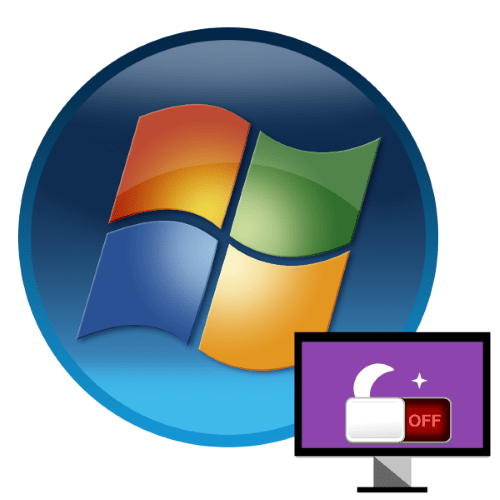Зміст

Операційна система Windows 7 славиться в тому числі своїм звуковим супроводом. Деяких користувачів подібна активність може дратувати, тому вони бажають відключити системні звуки. На щастя, розробники передбачили це і надали відповідні інструменти.
Відключаємо системні звуки
Все звуковий супровід «сімки» можна налаштувати через спеціальну оснастку, доступну в «панелі управління».
- Відкрийте «Пуск» , в якому клікніть по пункту " Панель управління» .
- Після запуску " панелі управління» розгорніть спадне меню " відображення» і виберіть у ньому опцію " Великі значки» , після чого знайдіть і відкрийте пункт »Звук" .
- Перейдіть на вкладку»Звуки" & 8212; в ній буде доступний вибір звукових схем (однойменне меню), а також тонка ручна настройка сповіщень в блоці " програмні події» . На останньому зупиниться детальніше.
- Якщо перегорнути доступний перелік, стане зрозуміло, що можна налаштувати повідомлення про практично всіх діях: включення ОС, супровід помилки або попередження, згортання або розгортання вікон і т. д. Алгоритм відключення того чи іншого звуку однаковий для всіх пунктів, тому покажемо його на прикладі події " Завершення Windows»
. Насамперед виділіть відповідний пункт, потім приберіть галочку навпроти
"відтворення мелодії вимкнення Windows"
.
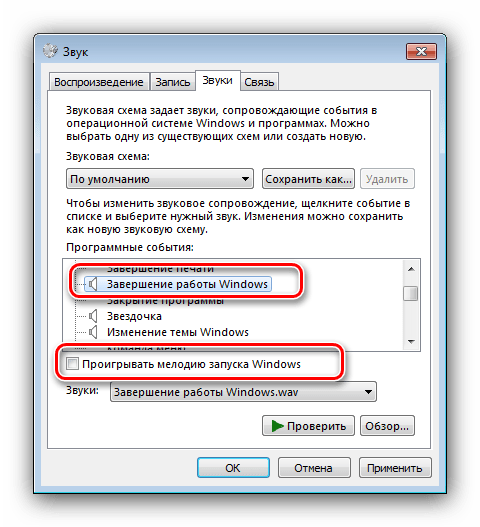
Далі зверніться до пункту»Звуки" , розкрийте його меню і виберіть в ньому варіант «ні» .
- Точно таким же чином вимкніть системні звуки всіх інших пунктів (на жаль, але відключення всього разом системою не передбачено). Зробивши це, натисніть на кнопки " застосувати» і «ОК» .
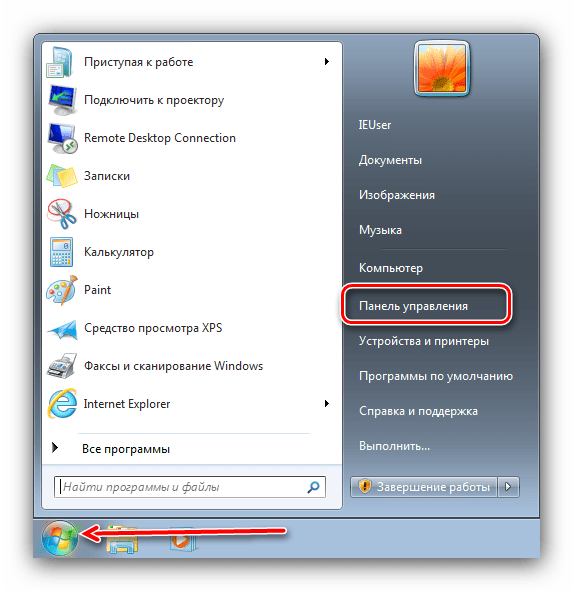
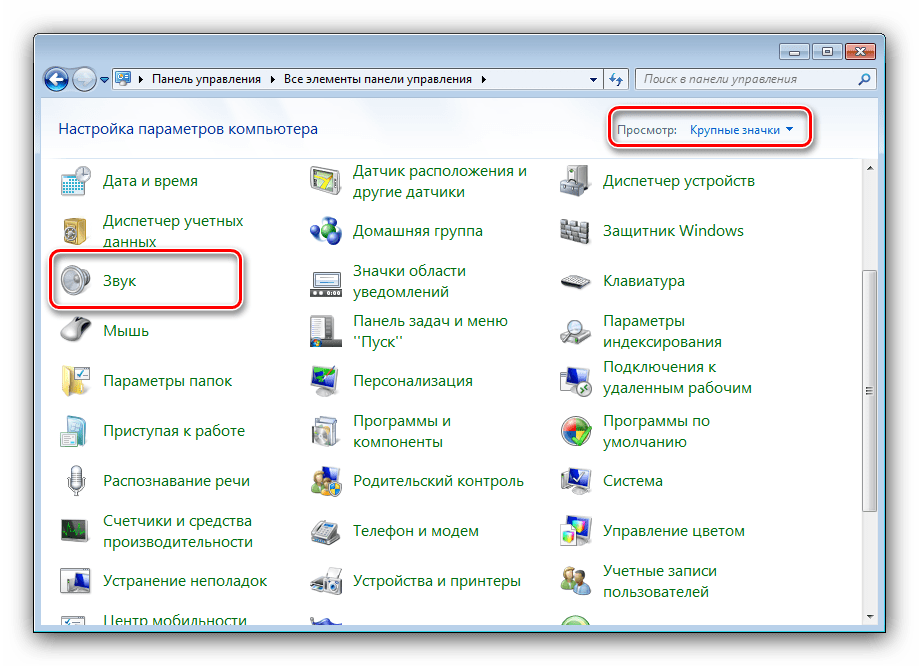
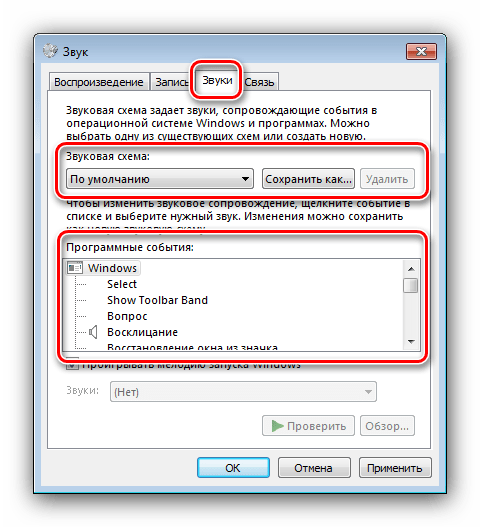
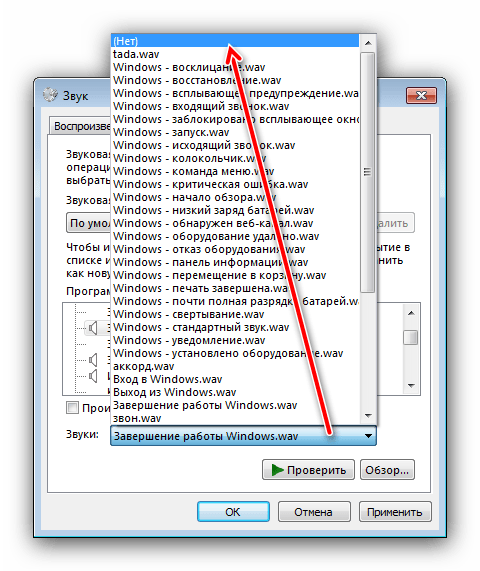
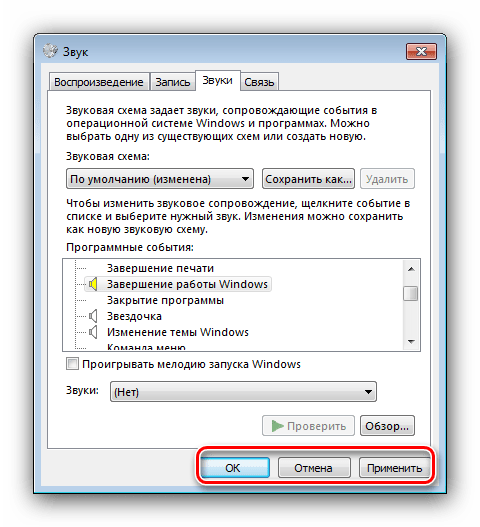
Перевірте, чи вдало пройшла процедура, наприклад, виконавши перезавантаження комп'ютера. У більшості випадків звуки повинні бути відключені.
Оснащення "обладнання та звуки" недоступне
Часом завдання відключення системних звуків ускладнюється – засіб роботи зі звуком просто не відкривається (без повідомлень про помилки або з ними). Розглянемо найпоширеніші причини цієї проблеми і методи її вирішення.
- Насамперед варто перевірити, чи встановлені драйвера на звукове обладнання комп'ютера – як показує практика, найбільш часто з такою проблемою стикаються користувачі, які забули встановити необхідне ПЗ.
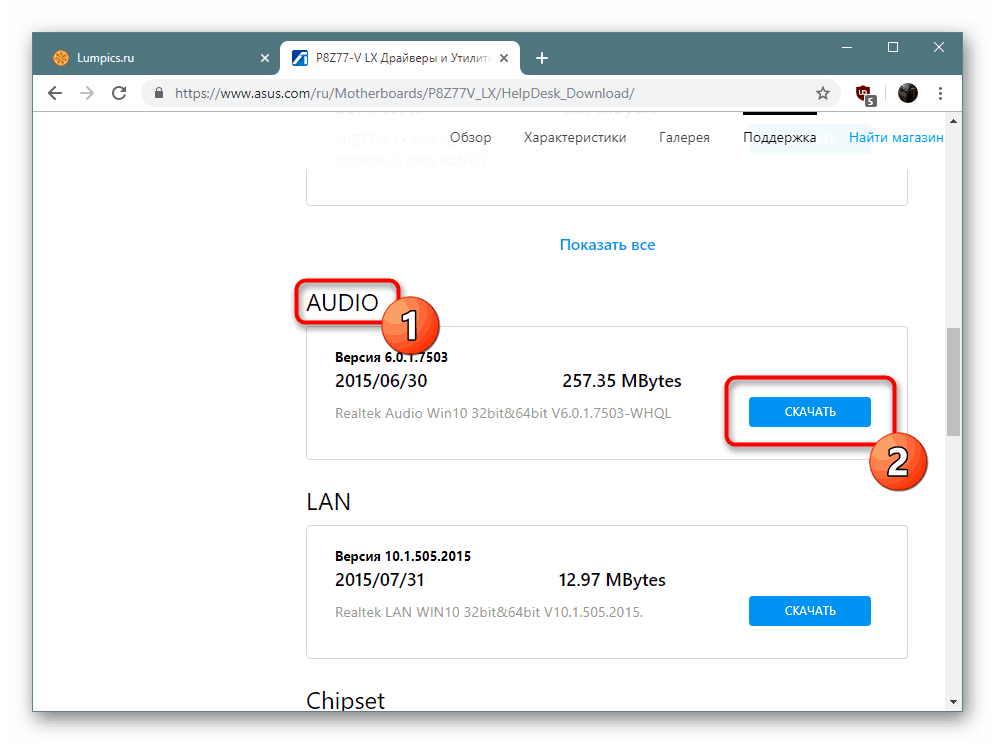
Урок: встановлення драйверів звукової карти
Якщо драйвера встановлені і вже оновлювалися, можливе джерело проблеми криється в новій версії програмного забезпечення. В цьому випадку варто спробувати виконати їх відкат.
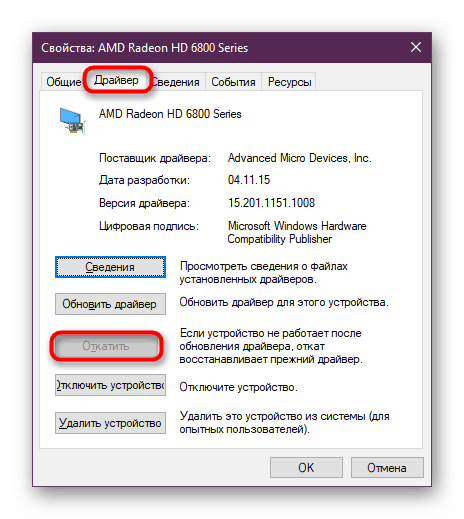
Детальніше: як зробити відкат драйверів
- Другий варіант зустрічається на комп'ютерах з двома і більше обліковими записами – з тих чи інших причин аккаунт, на якому потрібно відключити системні звуки, не має доступу до налаштувань. Єдиним відомим рішенням проблеми буде перезбудження запису.
Детальніше:
Як видалити обліковий запис на Віндовс 7
створення нового облікового запису Windows 7 - Третя причина, через яку спостерігається описуваний збій-встановлено оновлення KB319095. Справа в тому, що після цього виконуваний файл оснащення мікшера переноситься в місце розташування, Відмінне від папки System32
в системному каталозі Віндовс, що і призводить до помилки з відкриттям. Для вирішення цієї проблеми відкрийте
«Пуск»
і напишіть в пошуку запит
SoundVol32.exe&8212; це дозволить знайти показаний на скріншоті нижче файл. Виділіть його, клікніть правою кнопкою миші, потім в контекстному меню виберіть пункт " відкрити розташування файлу» .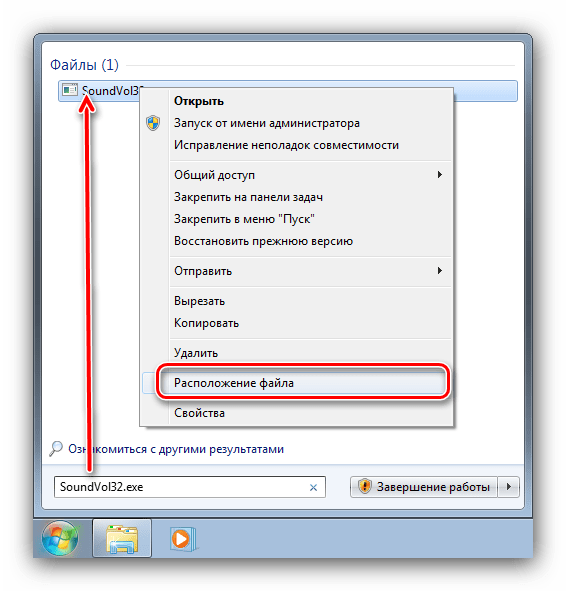
Якщо відкрилася папка за адресою
* системний диск* / Windows 7 / System32- чудово, проблема не в цьому. Якщо ж відкрита будь-яка директорія, відмінна від згаданої, розглянутий файл потрібно скопіювати з неї в позначений каталог. - Можлива також ситуація, коли файли-компоненти даної оснастки виявилися пошкоджені з тих чи інших причин. Насамперед потрібно виключити вплив шкідливого ПЗ-для цього проведіть повну перевірку комп'ютера на наявність вірусів.
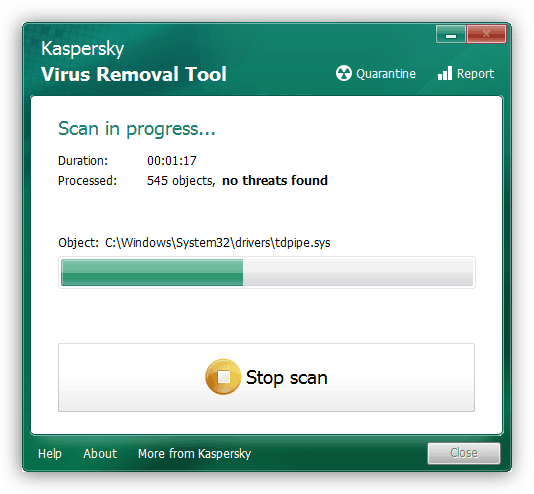
Урок: боротьба з комп'ютерними вірусами
Далі, незалежно від результатів аналізу на віруси, варто провести процедуру перевірки цілісності системних файлів. З великою часткою ймовірності частина з них виявиться пошкоджена, тому відразу ж переходите до відновлення.
Детальніше:
перевірка цілісності системних файлів
відновлення системних файлів
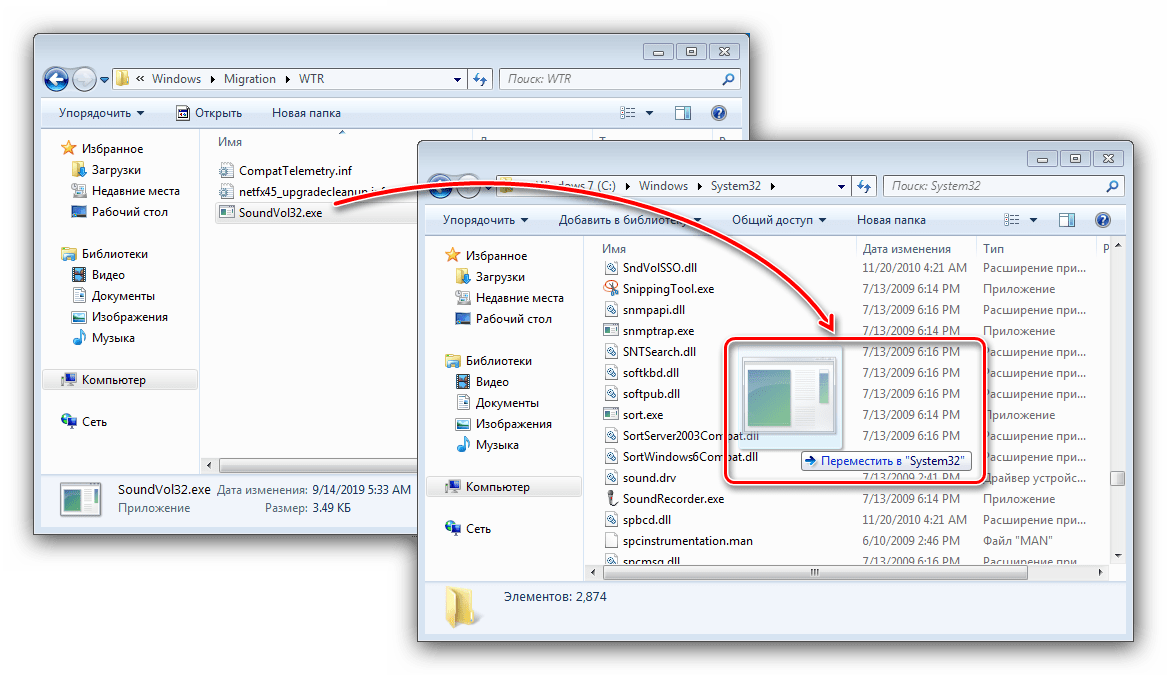
Описані вище кроки повинні допомогти вам впоратися з неполадкою.
Висновок
Отже, ми розглянули методику відключення системних звуків в Windows 7 і розглянули рішення проблем в разі, коли засіб управління звуками не відкривається. Наостанок відзначимо, що відключення системних звуків не рекомендується на комп'ютерах, якими користуються слабозорі люди.